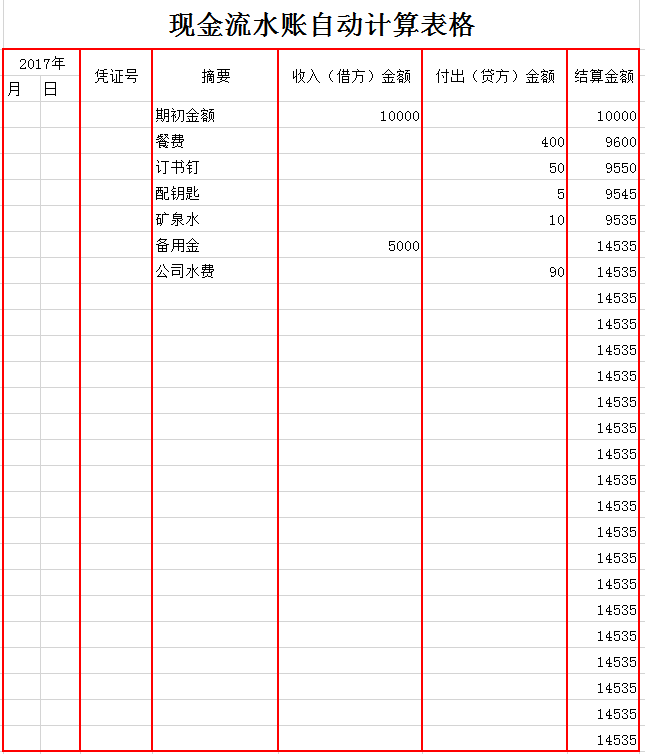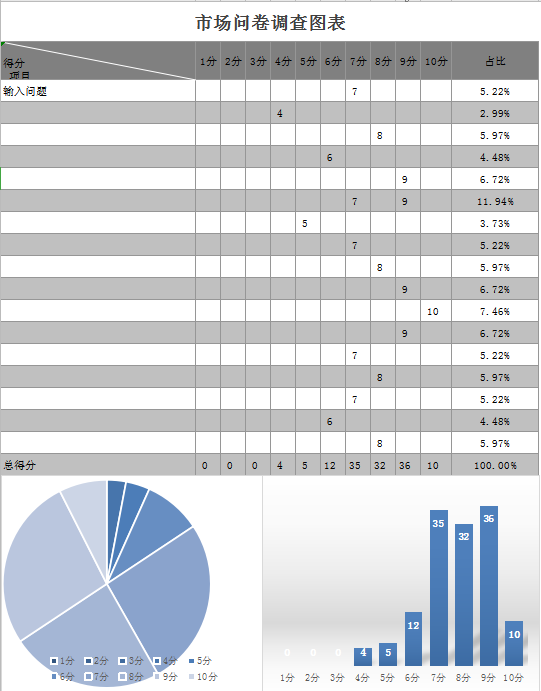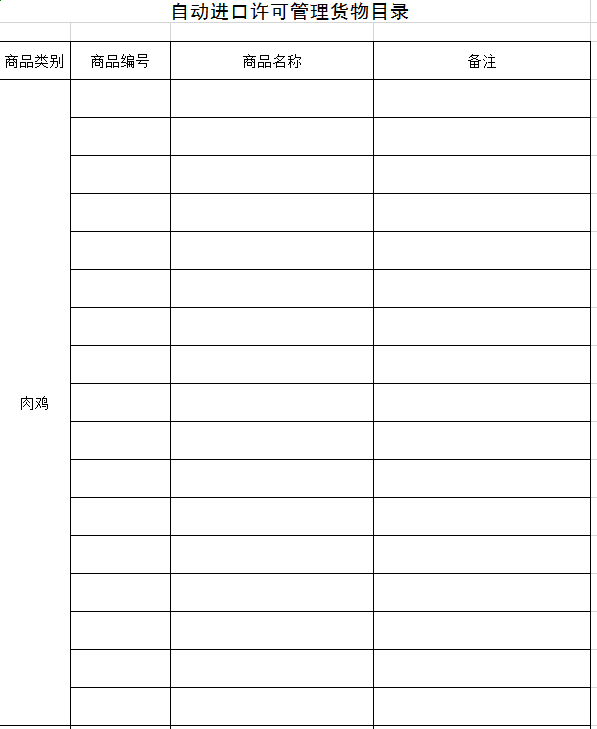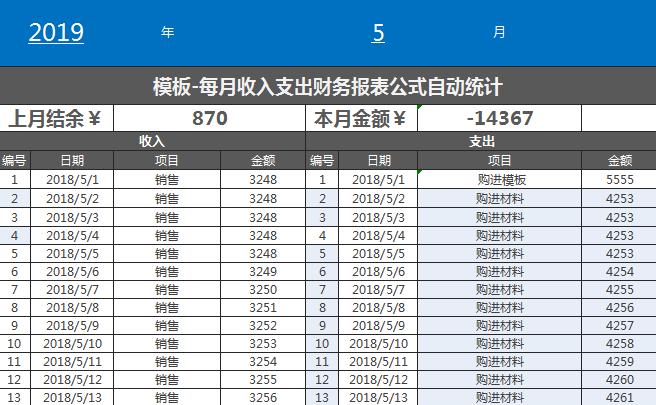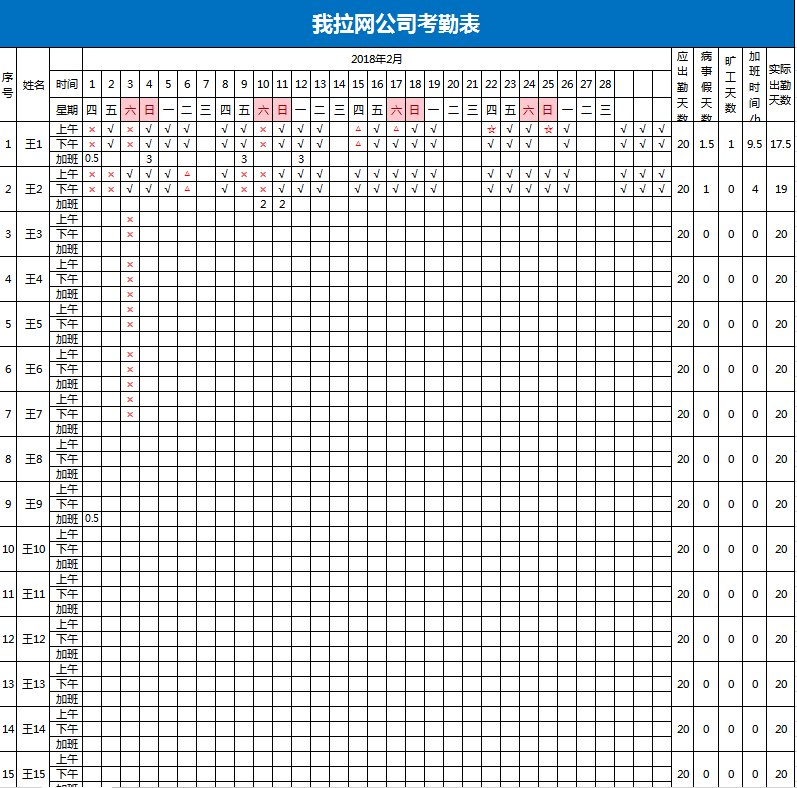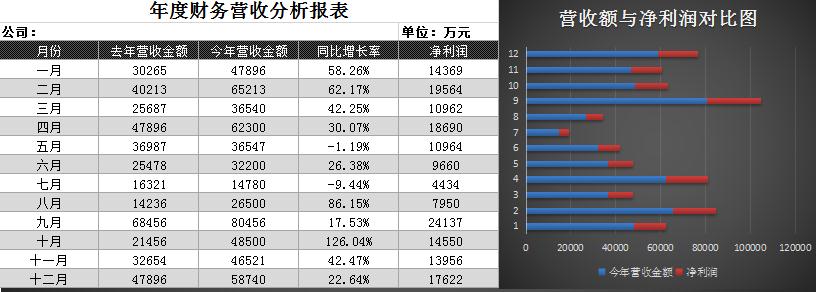excel如何自动换行?教你4种方法
excel如何自动换行?发觉许多朋友在应用Excel表格的时不明白如何换行,今日专门针对这个问题介绍4种方法,幫助你在Excel单元格内容自动换行。
1、利用快键键换行
在表格里输入文字需要换行时,同时按住Alt+Enter键就可以换行了。
2、单元格格式换行
选中需要自动换行的区域,右键选择设置单元格格式。
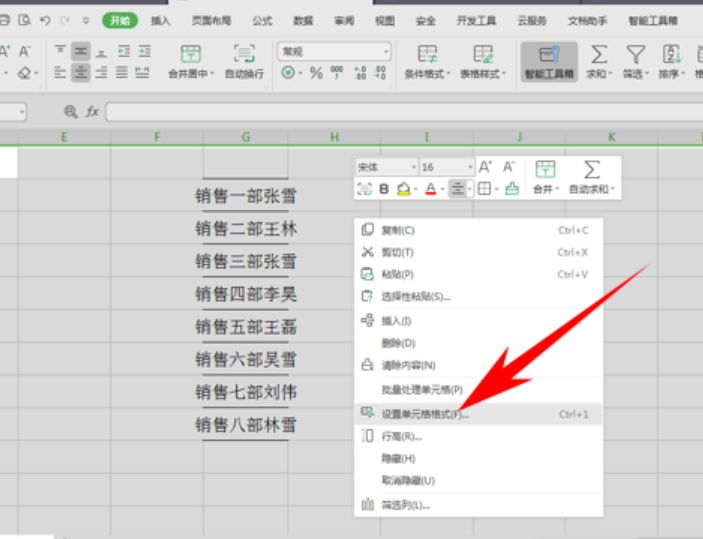
点击“对齐”,在文本控制里选上“自动换行选项”,点击确定。
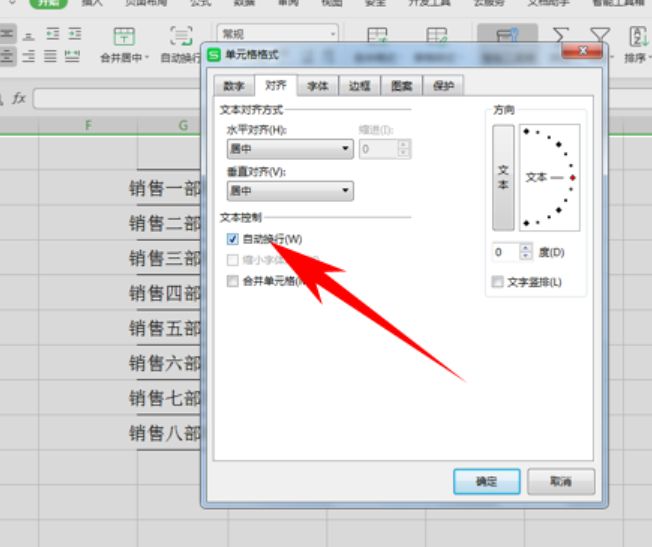
然后表格就已经自动换行了。
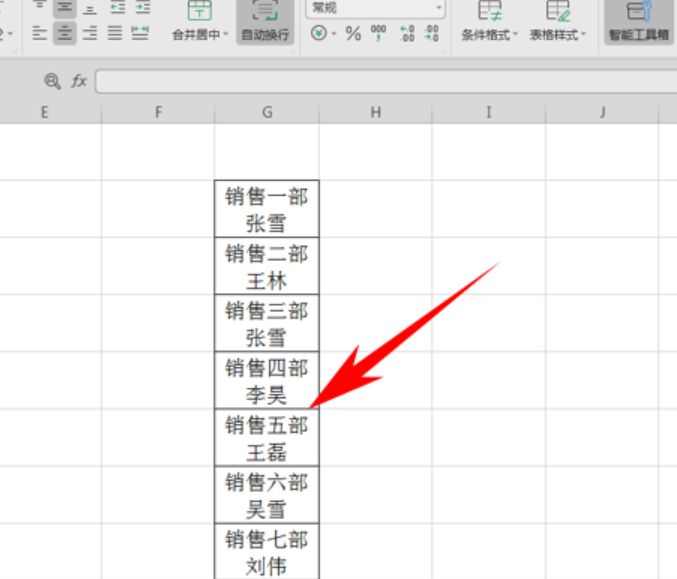
3、利用文本框换行
从菜单栏中选择“插入”,右边选择“文本框”。
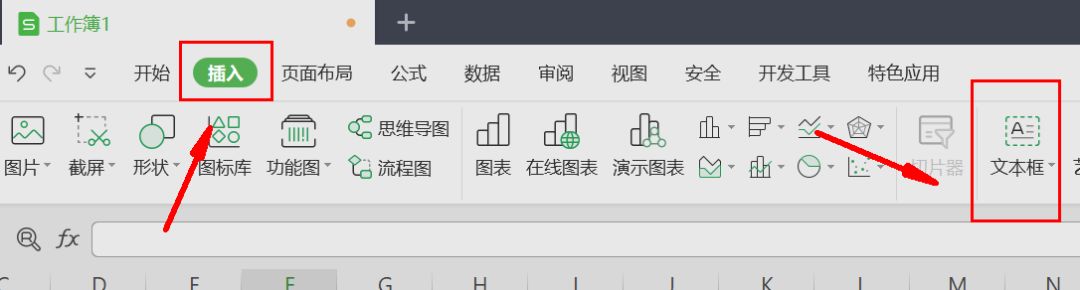
在文本框中根据需要选择插入横向文本框或者竖向文本框。
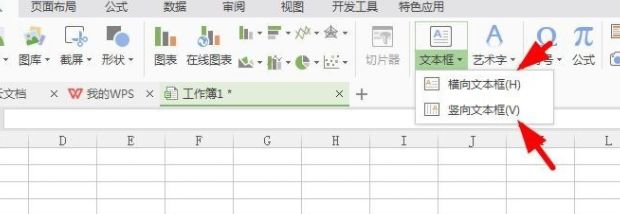
根据你所需要的实际情况鼠标左键按住不动,移动手来画文本框。
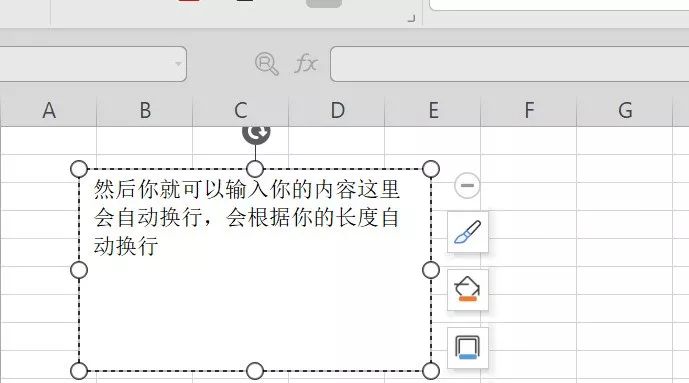
为了让“文本框”的边界与工作表网格线重合,选择“横向文本框”后,按住Alt键后根据网格线插入文本框,文本框会根据网格线自动变化大小换行。
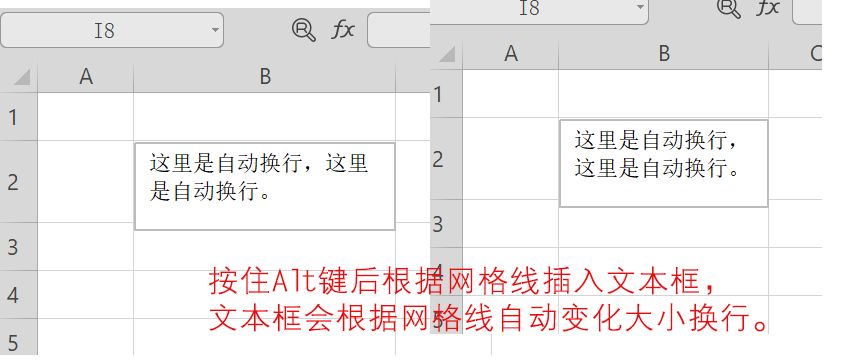
4、利用单元格内自动换行
选中要换行的单元格,菜单栏选择“开始”选项,点击“自动换行”即可。
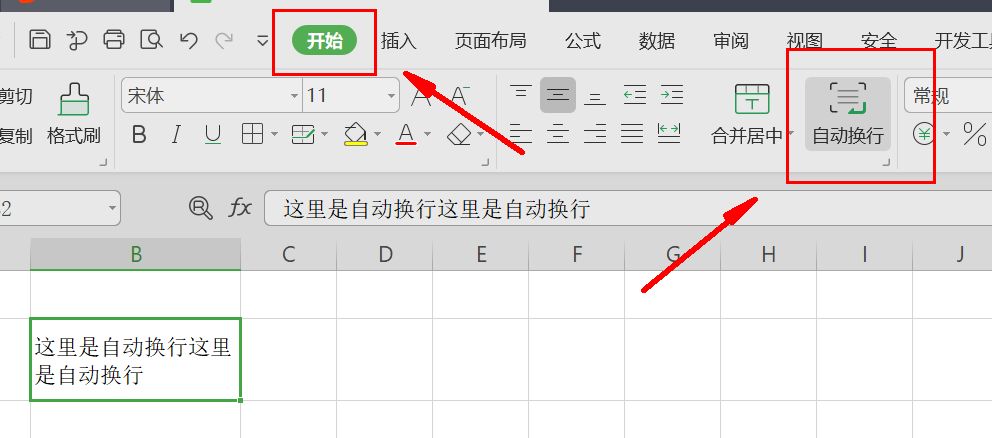
以上,是今天分享的Excel小技巧,这四种自动换行的方式比较简单,学会后能提高工作效率,希望可以帮助到还不会自动换行的伙伴们。